


在Windows 11系统下,许多笔记本电脑配备了内置摄像头,以满足视频通话、拍摄照片和其他多媒体需求。然而,有时候在尝试打开相机时,您可能会遇到一个常见问题:系统提示找不到相机或无法正常启动相机。这种情况可能会让您感到困扰,特别是当您急需使用相机时。不过,不用担心!本文将为您介绍解决这一问题的方法,让您可以轻松地重新启用并使用笔记本电脑上的相机功能。
具体方法如下:
1、首先,轻触键盘上的Windows键,或点击任务栏上的Windows标志。
2、在弹出的菜单中,寻找并点击“所有应用”下的“设置”。
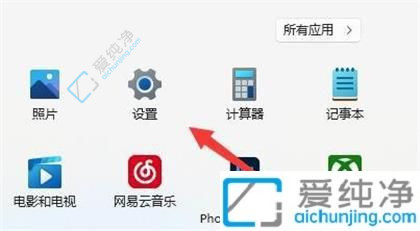
3、在设置窗口的左侧边栏,点击“隐私与安全”。
4、在右侧的“应用权限”部分,找到并点击“相机”。
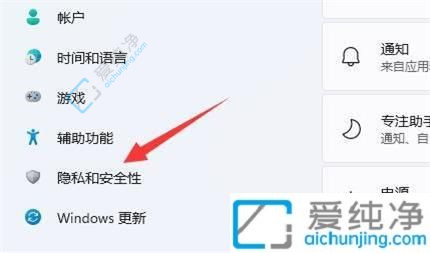
5、进入“隐私与安全 - 相机”路径,确保将“摄像头访问”(允许此设备上的任何人选择应用在启动时是否可以访问摄像头)和“允许应用访问您的相机”(选择可访问相机的应用程序)两个选项的开关打开。
6、此外,您还可以在相关设置中,点击“相机设备设置”以添加或修改使用的摄像头设备。
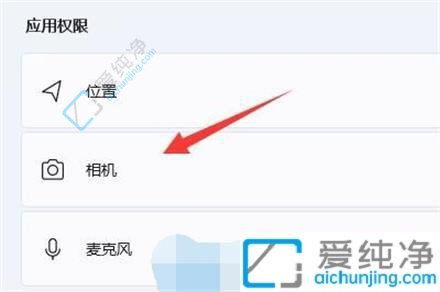
注意:在使用系统相机之前,请确保您的笔记本电脑配备了内置摄像头,或连接了外部摄像头设备。
通过本文的介绍,您现在应该已经了解了如何解决Win11笔记本电脑打开相机时显示“找不到相机”的问题。无论是更新驱动程序、检查设备管理器还是重启设备,都可能是解决此问题的有效方法。如果问题仍然存在,可能需要考虑硬件故障或操作系统问题。
| 留言与评论(共有 条评论) |